- Deel 1. Hoe de iPhone-toegangscode te ontgrendelen zonder computer met behulp van Zoek mijn
- Deel 2. Hoe u de iPhone-toegangscode kunt ontgrendelen zonder computer via een reset
- Deel 3. Bonustip - Krachtige iPhone-ontgrendeling op de computer die u moet kennen
- Deel 4. Veelgestelde vragen over het ontgrendelen van de iPhone-toegangscode zonder computer
- Ontgrendel Apple ID
- Omzeil iCloud-activeringsslot
- Doulci iCloud-ontgrendeltool
- Fabriek iPhone ontgrendelen
- Omzeil de iPhone-toegangscode
- Reset de iPhone-toegangscode
- Ontgrendel Apple ID
- Ontgrendel iPhone 8 / 8Plus
- iCloud Lock-verwijdering
- iCloud Ontgrendel Deluxe
- iPhone Lock Screen
- Ontgrendel iPad
- Ontgrendel iPhone SE
- Ontgrendel Tmobile iPhone
- Verwijder het Apple ID-wachtwoord
Hoe de iPhone te ontgrendelen zonder computer met Easy Guide
 Bijgewerkt door Lisa Ou / 26 februari 2024 16:30
Bijgewerkt door Lisa Ou / 26 februari 2024 16:30Hallo! Ik vraag me af hoe ik een uitgeschakelde iPhone kan ontgrendelen zonder een computer. Wil iemand mij alsjeblieft helpen? Ik vergat plotseling mijn iPhone-wachtwoord en probeerde het al eerder te ontgrendelen met de wachtwoorden die ik me herinner. Het kwam echter op een punt waarop het apparaat werd uitgeschakeld vanwege te veel pogingen. Wilt u mij alstublieft helpen?
Het vergeten van een iPhone-wachtwoord is een veelvoorkomend probleem waarmee mensen af en toe worden geconfronteerd. De oplossing hiervoor is echter meestal een computer. Dat komt omdat ontgrendelingsmethoden of programma's, zoals iTunes, Finder, enz., meestal worden gedaan door uw apparaat en computer met elkaar te verbinden. Maar wat als het niet beschikbaar is? Nou, daar hoeft u zich geen zorgen over te maken.
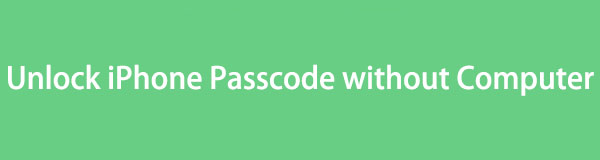
Dit artikel helpt je de handigste strategieën te ontdekken voor het ontgrendelen van een iPhone zonder computer als je het wachtwoord bent vergeten en zelfs hebt gemaakt een uitgeschakeld iOS-apparaat. Blader eenvoudigweg door de onderstaande informatie en alle stapsgewijze richtlijnen die u moet kennen, staan voor u klaar om u te helpen. Bovendien kunt u zich ook verheugen op een bonusgedeelte met een voordelige tool voor apparaatwachtwoorden.

Gidslijst
- Deel 1. Hoe de iPhone-toegangscode te ontgrendelen zonder computer met behulp van Zoek mijn
- Deel 2. Hoe u de iPhone-toegangscode kunt ontgrendelen zonder computer via een reset
- Deel 3. Bonustip - Krachtige iPhone-ontgrendeling op de computer die u moet kennen
- Deel 4. Veelgestelde vragen over het ontgrendelen van de iPhone-toegangscode zonder computer
Deel 1. Hoe de iPhone-toegangscode te ontgrendelen zonder computer met behulp van Zoek mijn
Zoek Mijn onder de door Apple ontwikkelde iCloud-services waarop u kunt vertrouwen als u de wachtwoorden van uw iPhone of andere Apple-apparaten bent vergeten. Zoals de naam al doet vermoeden, wordt het voornamelijk gebruikt voor het vinden van een verloren of zoekgeraakt apparaat, maar dat is niet alles wat het kan doen. Het heeft ook handige functies, zoals de optie om het apparaat te wissen. Als je het niet weet, zal het wissen van je iPhone via Zoek mijn alles verwijderen, inclusief het wachtwoord, de inhoud en de instellingen. Het zal dus het gemakkelijkste proces zijn om te navigeren als de functie Zoek mijn op uw iPhone is ingeschakeld, maar het wachtwoord vergeet.
Volg de onderstaande onbetwistbare stappen om te leren hoe u een uitgeschakelde iPhone kunt ontgrendelen zonder een computer met behulp van de Zoek mijn-functie:
Stap 1Open uw andere iPhone of iOS-apparaat en ga vervolgens naar de Find My app. Selecteer in het onderste gedeelte van de interface systemen om het apparaat te bekijken dat is verbonden met Zoek mijn, inclusief uw vergrendelde iPhone. Eenmaal gezien, tikt u erop om de opties voor de iPhone te bekijken.
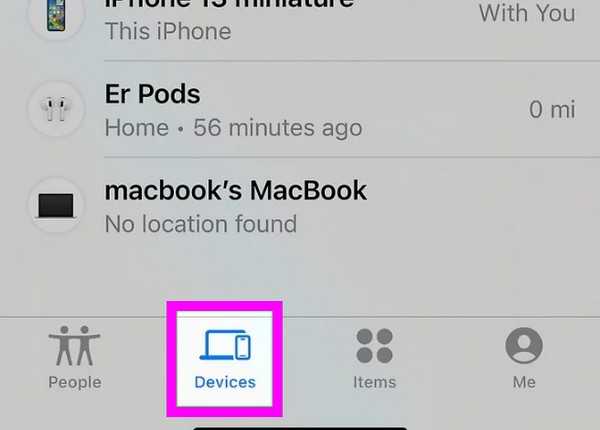
Stap 2Een van de opties is de Wis dit apparaat tabblad, dus selecteer het en bevestig de verwijdering door erop te tikken voortzetten zodra het verschijnt. Wanneer daarom wordt gevraagd, moet u ook uw Apple ID-wachtwoord invoeren om de inhoud van de vergrendelde iPhone, inclusief het wachtwoord, te verwijderen.
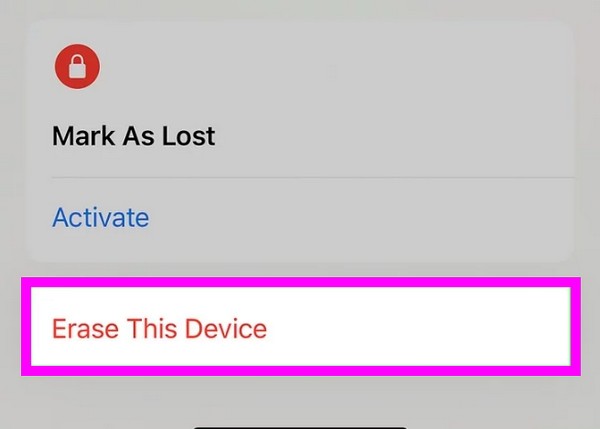
Het kan zijn dat u geen computer heeft, maar u moet in ieder geval over een ander apparaat beschikken als u voor deze methode kiest. Zoals je tijdens het proces hebt gezien, is dit noodzakelijk, omdat je hier door de verwijdering van het apparaat heen navigeert. Dus als u geen extra apparaat heeft, ga dan hieronder verder.
FoneLab Helpt u bij het ontgrendelen van het iPhone-scherm, verwijdert Apple ID of zijn wachtwoord, verwijdert schermtijd of beperkingswachtwoord in seconden.
- Helpt u bij het ontgrendelen van het iPhone-scherm.
- Verwijdert Apple ID of het wachtwoord ervan.
- Verwijder schermtijd of beperkingswachtwoord in seconden.
Deel 2. Hoe u de iPhone-toegangscode kunt ontgrendelen zonder computer via een reset
Als je het nog niet weet, dan kan dat reset een iPhone zelfs als deze op slot zit. U kunt het dus op uw apparaat verwerken als u het wachtwoord bent vergeten. In tegenstelling tot andere resetprocedures, zoals Recovery Mode, hiervoor is geen computer nodig, aangezien u de reset rechtstreeks op de iPhone kunt uitvoeren. Uw iPhone moet echter verbonden zijn met WiFi of mobiele data om het apparaat succesvol te kunnen resetten. Als dit niet het geval is, kunt u niet door het proces navigeren omdat hiervoor internet nodig is.
Bekijk de eenvoudige handleiding hieronder om te begrijpen hoe u de iPhone-toegangscode kunt resetten zonder een computer door middel van een reset:
Stap 1Tik op het vergrendelscherm van de iPhone op de Wachtwoord vergeten? in de rechter benedenhoek. Selecteer Start iPhone-reset ter bevestiging zodra u het invoert Beveiligingsvergrendeling scherm. U wordt ook gevraagd om uit te loggen bij uw Apple ID. Doe dat dus.
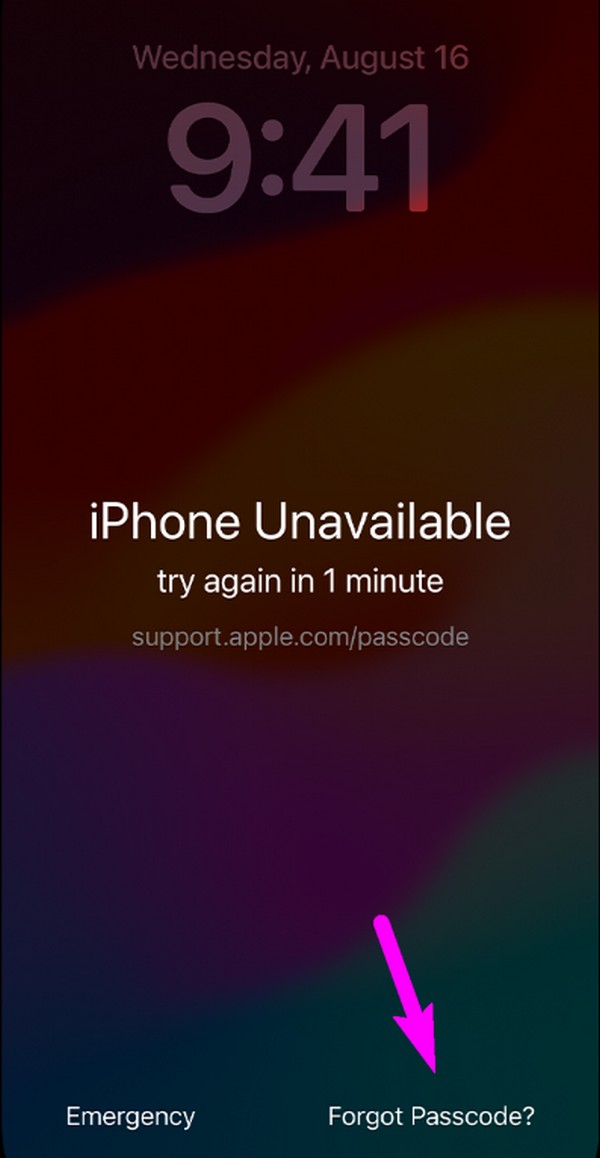
Stap 2Eindelijk, druk op de Erase Device optie om alle inhoud en instellingen van uw iPhone te wissen. Uw apparaat verwijdert ze permanent, dus verwacht dat u uw gegevens daarna kwijtraakt. Maar zodra de reset is voltooid, verdwijnt de vergrendeling en heeft u weer toegang tot uw apparaat.
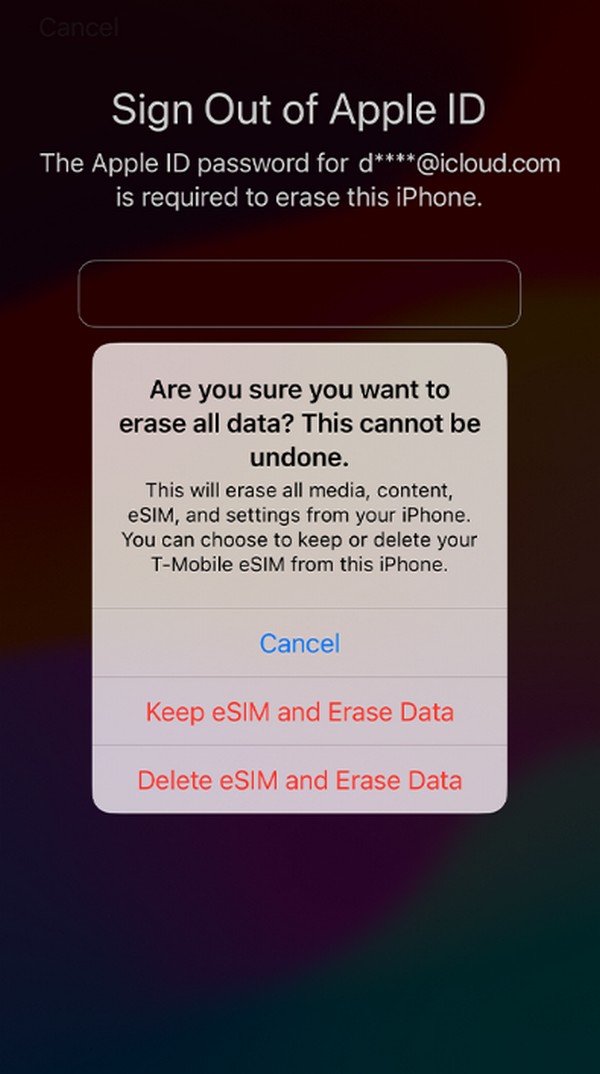
Het is je misschien opgevallen dat de voorgestelde methoden dat wel doen ontgrendel je iPhone vereisen dat de inhoud van uw apparaat wordt gewist. Helaas is dit de enige manier om je iPhone-vergrendeling te verwijderen, dus er is geen andere keuze als je hem wilt ontgrendelen. Maar het goede nieuws is dat je de inhoud van het apparaat nog steeds kunt herstellen als je vooraf een back-up op iCloud, iTunes, enz. hebt opgeslagen.
Deel 3. Bonustip - Krachtige iPhone-ontgrendeling op de computer die u moet kennen
We begrijpen dat u op zoek was naar een methode om de iPhone zonder computer te ontgrendelen. Maar als u plotseling wilt overwegen er een te gebruiken, raden we u ten zeerste aan FoneLab iOS-ontgrendelaar, vooral als de bovenstaande methoden niet werkten of niet bevredigend zijn. Bovendien staat deze tool bekend om het succesvol verwijderen van verschillende vergrendelingen op een iOS-apparaat, waaronder de toegangscode, Apple ID, schermtijd en meer. Het is compatibel met iOS 17 en eerder, dus u kunt er vrijelijk op vertrouwen.
Ondertussen is FoneLab iOS Unlocker beschikbaar op macOS- en Windows-computers, waardoor het flexibeler is dan andere ontgrendelingsprogramma's en -methoden. Bovendien zijn de andere kenmerken ervan zeer voordelig. Dat kan bijvoorbeeld verwijder de schermtijd van uw iPhone zonder al uw andere apparaatinhoud te verliezen. Het werkt niet alleen op iPhone, maar ook op iPad- en iPod Touch-modellen. Daarom zal dit programma nu en zelfs in de toekomst nuttig zijn.
FoneLab Helpt u bij het ontgrendelen van het iPhone-scherm, verwijdert Apple ID of zijn wachtwoord, verwijdert schermtijd of beperkingswachtwoord in seconden.
- Helpt u bij het ontgrendelen van het iPhone-scherm.
- Verwijdert Apple ID of het wachtwoord ervan.
- Verwijder schermtijd of beperkingswachtwoord in seconden.
Begrijp de onderstaande stressvrije instructies als een patroon voor het ontgrendelen van de iPhone met een computer FoneLab iOS-ontgrendelaar:
Stap 1Download het bestand van de reparatietool door naar de officiële site van FoneLab iOS Unlocker te gaan en op Gratis download. Eenmaal opgeslagen, beheert u het gedownloade bestand om de installatie te starten, wat slechts een moment van uw tijd kost. Start daarna het programma op uw bureaublad om de hoofdinterface weer te geven.
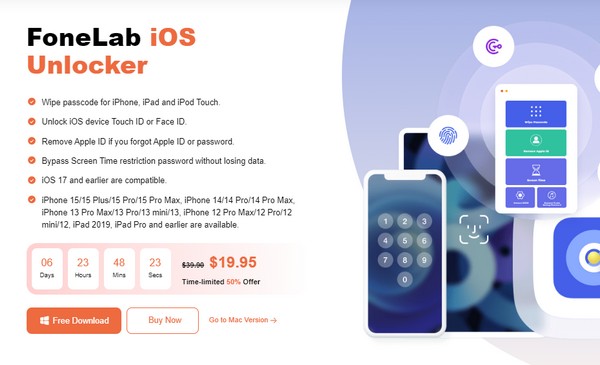
Stap 2Kies uit de opties Wis toegangscode, Verwijder Apple ID, Schermtijd, Verwijder MDM en Verwijder iTunes-back-upwachtwoord Wis toegangscode voorzien zijn van. Klik vervolgens op de Start tabblad op het volgende scherm en sluit uw iPhone aan via een Lightning-kabel.
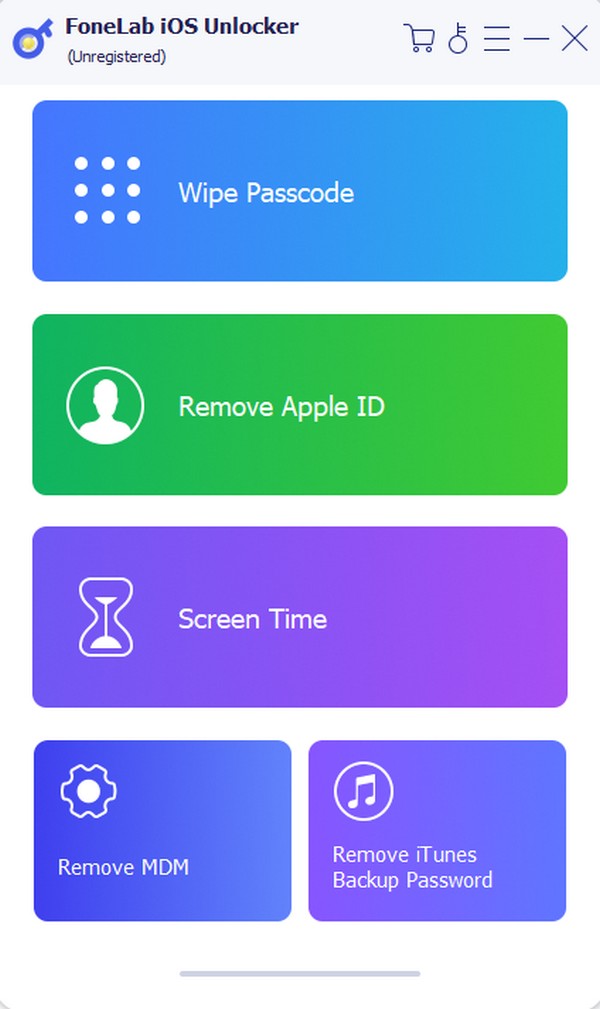
Stap 3Wanneer uw apparaatinformatie wordt weergegeven, zoals de apparaatcategorie, het type, enz., bevestigt u of deze correct zijn en klikt u vervolgens op Start. U ontvangt dan een firmwarepakket, dus klik op Ontgrendelen zodra het is gedownload. Tenslotte, voer in 0000 in het daarvoor bestemde veld op de volgende interface en klik op de ontsluiten tabblad aan de rechterkant om uw iPhone-toegangscode te verwijderen.
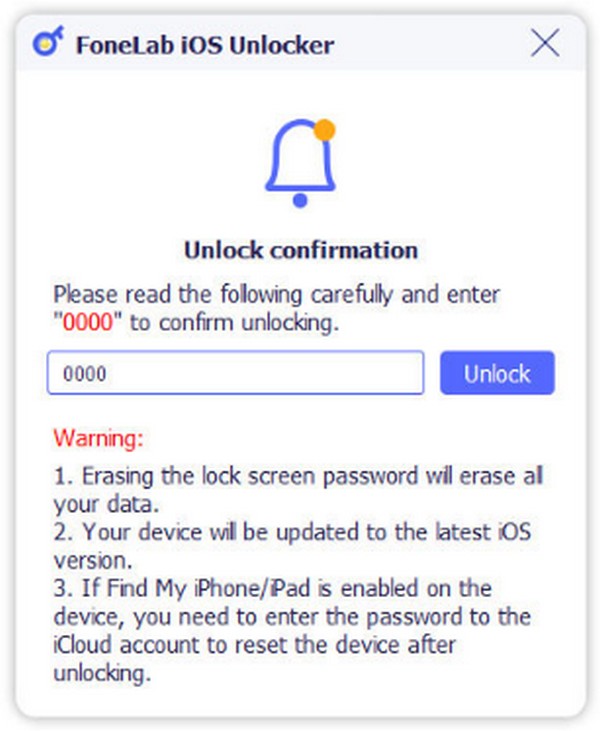
Deel 4. Veelgestelde vragen over het ontgrendelen van de iPhone-toegangscode zonder computer
Kan ik mijn iPhone ontgrendelen zonder gegevensverlies?
Ja, dat kan, maar alleen als u over een back-upbestand beschikt. Stel je voor een back-up op iCloud hebt opgeslagen; je kunt het herstellen nadat je de iPhone hebt gereset terwijl je hem opnieuw instelt. Aan de andere kant kunt u ook een iPhone data recovery hulpmiddel om te voorkomen dat u uw apparaatgegevens kwijtraakt.
Kan Siri mij mijn iPhone-wachtwoorden laten zien?
Ja het kan. Je hoeft alleen maar Siri te activeren en iets te vertellen als: “Laat mij mijn wachtwoorden zien.” Vervolgens worden de wachtwoorden weergegeven die u op uw iPhone hebt gebruikt.
Zo ontgrendel je eenvoudig je iPhone zonder hulp van een computer. Ja, u moet uw gegevens in gevaar brengen, maar dit is de enige manier om uw apparaat te ontgrendelen.
FoneLab Helpt u bij het ontgrendelen van het iPhone-scherm, verwijdert Apple ID of zijn wachtwoord, verwijdert schermtijd of beperkingswachtwoord in seconden.
- Helpt u bij het ontgrendelen van het iPhone-scherm.
- Verwijdert Apple ID of het wachtwoord ervan.
- Verwijder schermtijd of beperkingswachtwoord in seconden.
